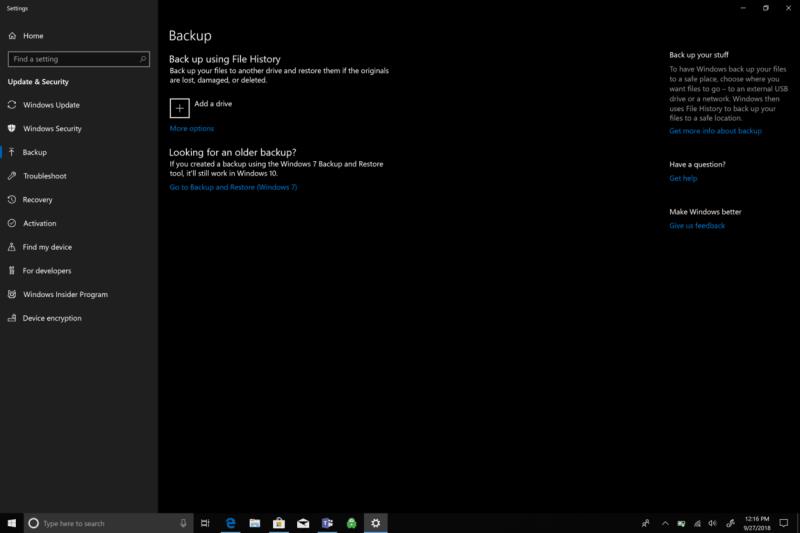Jei suaktyvinote „Windows 10“ naudodami „Microsoft“ paskyrą, galite įdiegti naują standųjį diską kompiuteryje arba nešiojamajame kompiuteryje ir jis liks aktyvuotas. Yra keletas būdų, kaip perkelti „Windows“ į naują diską, įskaitant atkūrimo disko naudojimą:
Sukurkite visų failų atsargines kopijas „OneDrive“ ar panašiame faile
Kai senasis standusis diskas vis dar yra įdiegtas, eikite į Nustatymai> Atnaujinimas ir sauga> Atsarginė kopija
Įdėkite USB atmintinę, kurioje yra pakankamai atminties, kad galėtumėte laikyti „Windows“, ir įdėkite atsarginę kopiją į USB diską
Išjunkite kompiuterį ir įdiekite naują diską
Įdėkite USB, įjunkite kompiuterį, kad paleistumėte atkūrimo diską
Iš naujo įdiekite trečiųjų šalių programas ir failus
Neseniai nusipirkau naują kietąjį diską savo „Windows 10“ kompiuteriui, nes ankstesnis nustojo veikti. Man pavyko sukurti sistemos atkūrimo USB, kol senas standusis diskas visiškai sugedo. Tačiau įdiegus naują standųjį diską nepavyko iš naujo įdiegti „Windows“. Štai kaip man pavyko iš naujo įdiegti „Windows 10“ naujame kietajame diske.
Jei nuspręsite pakeisti „ Windows 10“ kompiuterio aparatinės įrangos komponentą, neturėtumėte susidurti su problemomis, susijusiomis su kompiuterio skaitmeninėmis teisėmis (taip pat žinoma kaip skaitmeninė licencija). „ Windows“ skaitmeninė licencija yra unikalus parašas, kurį jūsų kompiuteriui suteikia „ Microsoft“ ir kuris saugomas „Microsoft“ aktyvinimo serveriuose. Jei atnaujinote iš ankstesnės „Windows“ versijos („Windows 7“ arba „Windows 8“) į „ Windows 10“ , anksčiau naudota licencija pakeičiama į diagnostikos produkto kodą. Jei šiuo metu naudojate „Windows 10“ ir norite atnaujinti kompiuterio standųjį diską, turėtumėte tai padaryti be jokių problemų su „Windows 10“ skaitmenine licencija.
Atsitiktinai radau „ Microsoft“ atsakymų forumą, kuriame pateikiamas išsamus „Windows“ skaitmeninių licencijų paaiškinimas . Vienintelė problema, su kuria galite susidurti keisdami kompiuterio aparatinę įrangą, yra pakeitus pagrindinę plokštę. Pagrindinė plokštė yra vienintelė jūsų kompiuterio dalis, kurią pakeitus, jūsų „Windows“ skaitmeninė licencija taps negaliojančia. Todėl neturėtumėte susidurti su problemomis, kai keičiate standųjį diską. Prieš keisdami standųjį diską, būtinai sukurkite atsarginę kompiuterio kopiją .
Štai ką reikia padaryti, kad sukurtumėte atsarginę „Windows 10“ kompiuterio atsarginę kopiją.
Eikite į Nustatymai .
Eikite į Atnaujinimas ir sauga .
Eikite į Atsarginė kopija, kad sukurtumėte atsarginę kompiuterio atsarginę kopiją USB atmintinėje ar kitame saugojimo įrenginyje. Kaip sukurti „Windows 10“ atkūrimo diską yra naudinga nuoroda, jei turite klausimų. Kuriu visų esminių failų atsargines kopijas naudodamas OneDrive , todėl man nereikia jaudintis dėl failų atkūrimo, jei reikia iš naujo įdiegti „Windows 10“.
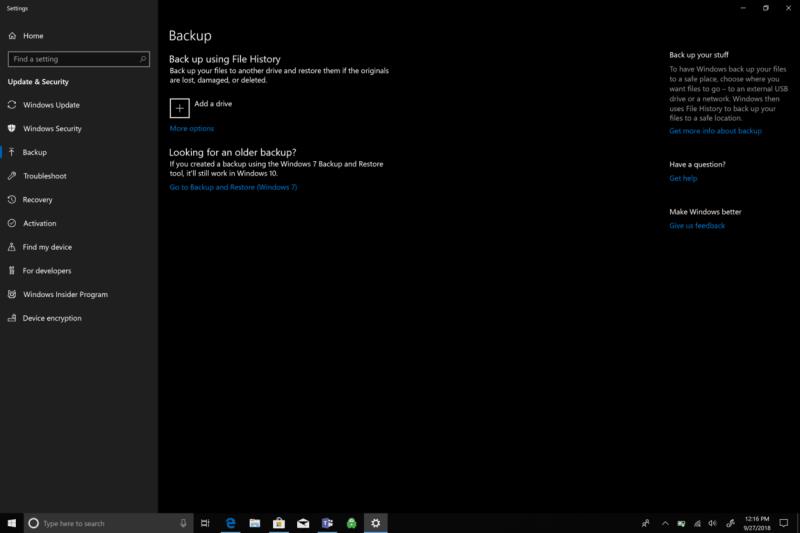
Sukūrus atsarginę „Windows 10“ kompiuterio atsarginę kopiją USB ar kitame saugojimo įrenginyje, laikas įdiegti naują fizinį standųjį diską „Windows 10“ kompiuteryje. Akivaizdu, kad norint užbaigti standžiojo disko diegimą, turėsite atjungti maitinimą nuo kompiuterio. Teisingai įdiegus naują standųjį diską kompiuteryje, laikas iš naujo paleisti ir atkurti įrenginį į „Windows 10“.
Laukdami nenumatytų problemų, turėtumėte turėti galimybę prijungti atkūrimo diską ( Kaip sukurti „Windows 10“ atkūrimo diską ) ir įjungti kompiuterį, kad iš naujo įdiegtumėte „Windows 10“. Atkūrimo diskas atkurs „Windows 10“, bet turėsite iš naujo Atsisiųskite visas trečiųjų šalių „Windows 10“ programas ir žaidimus („Steam“, „Bethesda Launcher“ ir kt.), kai iš naujo įdiegsite „Windows 10“.
Prieš bandydami pakeisti standųjį diską, svarbu įvertinti, kuri parinktis jums labiausiai tinka. Kitos galimos parinktys: Kaip atkurti kompiuterį iš „Windows 10“ sistemos vaizdo , kaip atsisiųsti „Windows 10“ ISO be medijos kūrimo įrankio ir „Windows 10“ laikmenos kūrimo įrankio atsisiuntimas . Svarbu pažymėti, kad pakeisti kompiuterio aparatinę įrangą rekomenduojama tik pažengusiems „Windows“ naudotojams. Jei nesate tikri, ar galite tai padaryti, būkite atsargūs ir nuneškite savo Windows kompiuterį kam nors, kas žino, ką jie daro.